观感度:🌟🌟🌟🌟🌟
口味:驴肉蒸饺
烹饪时间:15min
这是最好的时代,也是最坏的时代。
今年听到过最浪漫的一句话:我们在键盘上留下的余温,也将随时代传递到更远的将来。
感觉让理性的技术人多了份柔光滤镜。
也许你收藏了千篇万篇VS Code快捷键,很可惜却没能记住他们,是因为你没有实际操作过,英文不好没关系,你真正需要的是让你双手指尖的肌肉增加一些记忆。
为了让你们能跟着我一起操练起来,为了让你们节约宝贵的时间,提高工作效率、得到leader夸奖、同事羡慕你疯狂操作的同时还可以有时间快乐摸🐟。
我只能请出老舅了。
(老舅来了赶紧点个赞)

左边跟我一起画个龙🐲
左手键盘操作
左手不够长,那就右手来凑。记住,触控板锁上,再把鼠标扔一边。
面板控制
Command + Shift + P / F1 命令面板
Command + Shift + E 文件资源管理器
Command + Shift + F跨文件搜索
Command + Shift + D 启动和调试
Command + Shift + X管理扩展
Command + Shift + M查看错误和警告
Command + J 打开关闭面板
Command + N 新建文件
Command + Shift + N 打开新的编辑器窗口
Command + W 关闭当前编辑器内窗口
Command + Shift + W 关闭当前的编辑器
Command + / — 缩放
Command + / 添加注释
Ctrl + ` 打开/关闭终端
晃动你的胯胯轴
移动你的代码块
Command + Shift + Enter 将光标移动到当前行的上面一行,开启新的一行代码
Command + Enter 将光标移动到当前行的下面一行,开启新的一行代码
Option + 上下方向键 将当前行,或者当前选中的几行代码,在编辑器里上下移动
Shift + option + 上下方向键 向上或向下复制一行
这些操作好好练习一下,你的Cmd + C和Cmd + V键寿命能长点。
格式化代码
Option + Shift + F 格式化代码
Command + Shift + P打开命令面板输入 tra 选择大小写实现切换
Command + J 合并代码行
选中代码块按Tab增加缩进,按Shift + Tab减少缩进
依次按下Command + k Command + 0 全部折叠代码
依次按下Command + K Command + J 全部展开代码
指向闪耀的灯球儿
操作光标
Option + 左右方向键 以单词为单位移动光标
Command + 左右方向键 以行首行尾为单位移动光标
Command + 上下方向键 以文档第一行和最后一行为单位移动光标
Command + Shift + \ 以花括号为单位移动光标
Option + 左右方向键 + Shift 以单词为单位选中开头/结尾到光标之间的字符
Command + Shift + 上下方向键 以当前光标为单位选中前面/后面所有内容
Option + Delete 删除当前单词光标前的内容
fn + Option + Delete 删除当前单词光标后的内容
fn + Command + Delete 删除当前行光标右侧所有内容
Command + Delete 删除当前行光标左侧所有内容
Command + Shift + K 删除当前行
Command + X 剪切当前行
Command + U 撤销光标的移动和选择
Command + Shift + V 粘贴纯文本
多光标组合技
Command + Option + 下方向键 在当前光标下创建新的光标
Command + 右方向键 将光标全部整理移动到每一行的行尾
Command + D
将光标处于需要创建多光标的单词处,按Command + D、Command + D、Command + D……即可实现在同一单词处添加光标
Option + Shift + I
选中内容的每一行行尾添加光标
跳转操作
Command + P搜索文件,选中即打开,如果想要保留原文件,在新窗口打开选中文件后按Command + Enter
Ctrl + Tab同时按下,先松开Tab,在列表中通过Tab切换选择你需要打开的文件,选中即松开Ctrl实现跳转。
Ctrl + G:行号可实现行跳转
Command + F12跳转到函数定义的位置
Shift + F12跳转到被引用的引用
在你右边画一道彩虹🌈
右手鼠标操作
虽然说快捷键是解放鼠标,但是VS Code对鼠标的支持也整挺好的。
单击鼠标左键:移动光标
双击:选中当前光标下的单词
三连击:选中当前行
四连击:选中整个文档
单击行号并移动鼠标即可选中多行代码
鼠标选中行直接拖放可以移动被选中的代码块
鼠标左键拖拽过程中按Option键 复制粘贴代码块
多光标操作
按住Option 鼠标在需要创建光标处点击
如何查看已有快捷键/自定义快捷键?
在命令面板输入“打开键盘快捷方式(Open Keyboard Shortcuts)”并执行。
搜索框里输入对应字符“cmd+c”或者点击右侧小键盘图标,进行录制按键。
即可找到对应按键组合进行自定义修改。
正经插件推荐
汉化 chinese
在浏览器中打开 Open-In-Browser
自动闭合HTML/XMl标签 Auto Close Tag
自动对应修改HTML/XMl标签 Auto Rename Tag
HTML片段/模板 HTML Snippets/HTML Boilerplate
高亮注释 TODO Highlight
代码风格 stylelint/TSLint
Vue开发必备 Vetur
React开发必备 ES7 React/Redux/GraphQL/React-Native snippets
Go开发必备 Go
ES6代码片段 JavaScript (ES6) code snippets
映射VSCode上的断点到 Chrome Debugger for Chrome
路径自动提示补全 Path Intellisense
弥补VSCode原生git不足 GitLens
渲染颜色到代码下 vscode-pigments
代码缩进提供颜色上的提示 Indent Rainbow
npm的包最终导致项目的增加量 Import Cost
花括号单独配色 Rainbow Brackets
项目管理器,多项目开发者福音 Project Manager
同步VS Code配置 Settings Sync
代码格式化的神器 保证更容易写出风格一致的代码 Prettier
icons图标 vscode-icons-mac
更多插件请自行探索
选择适合自己项目需求的插件安装下载
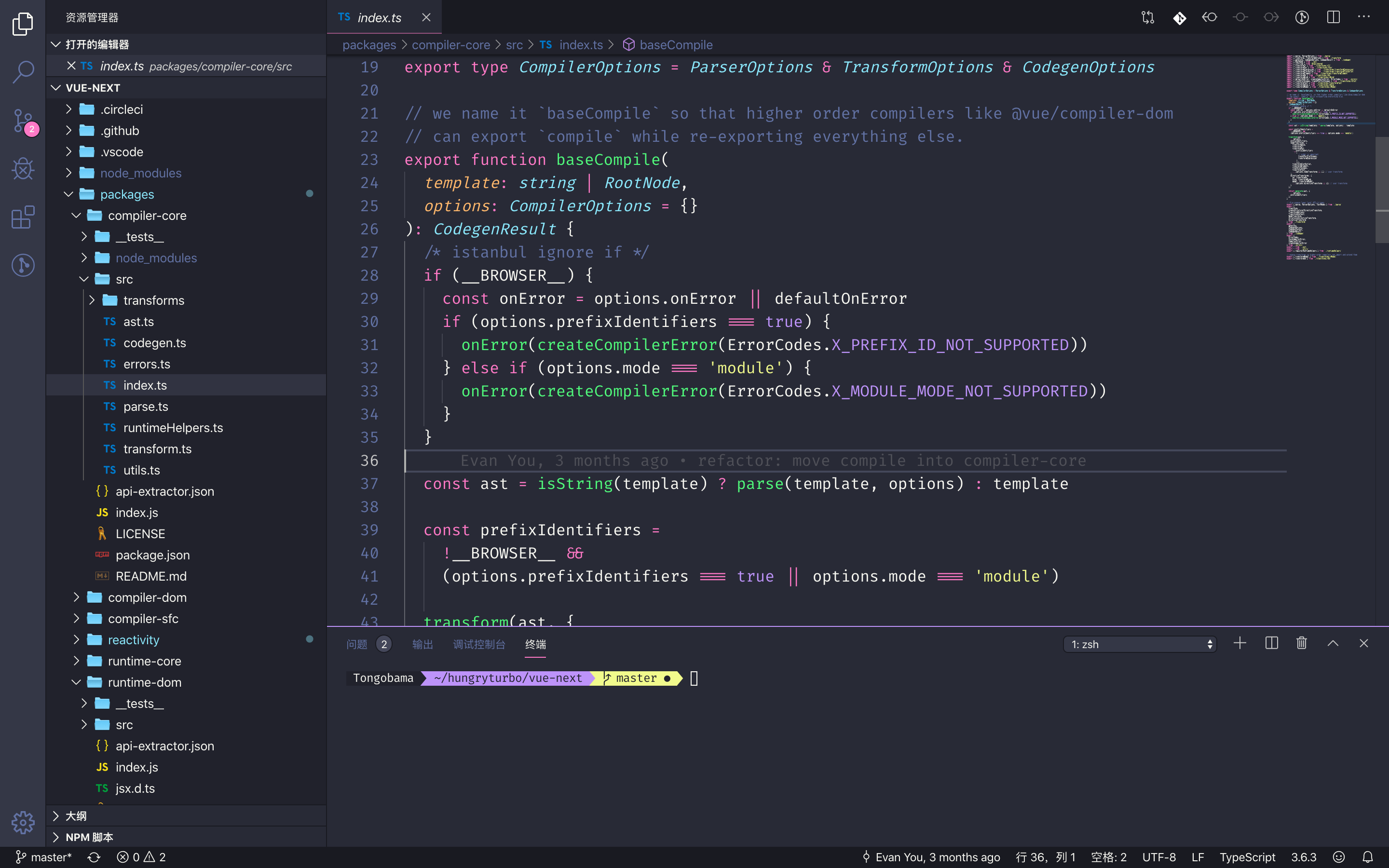
❤️爱心三连击
1.看到这里了就点个赞支持下吧,你的点赞是我摇头的动力。
2.关注公众号前端食堂,你的前端食堂,记得按时摇头!
3.2019爱你永久,2020心想事成,在2019年的最后一天,祝大家新年快乐!
